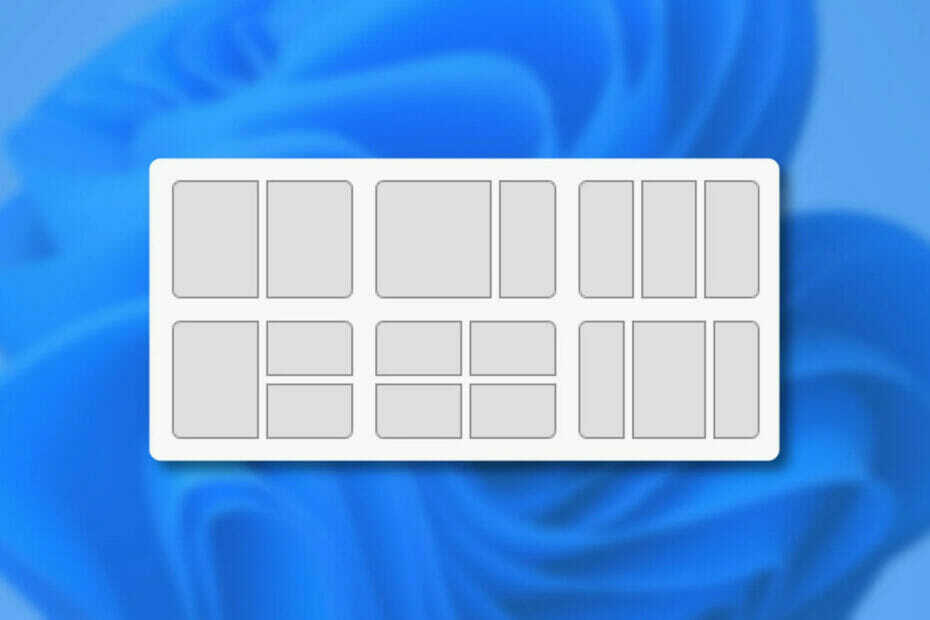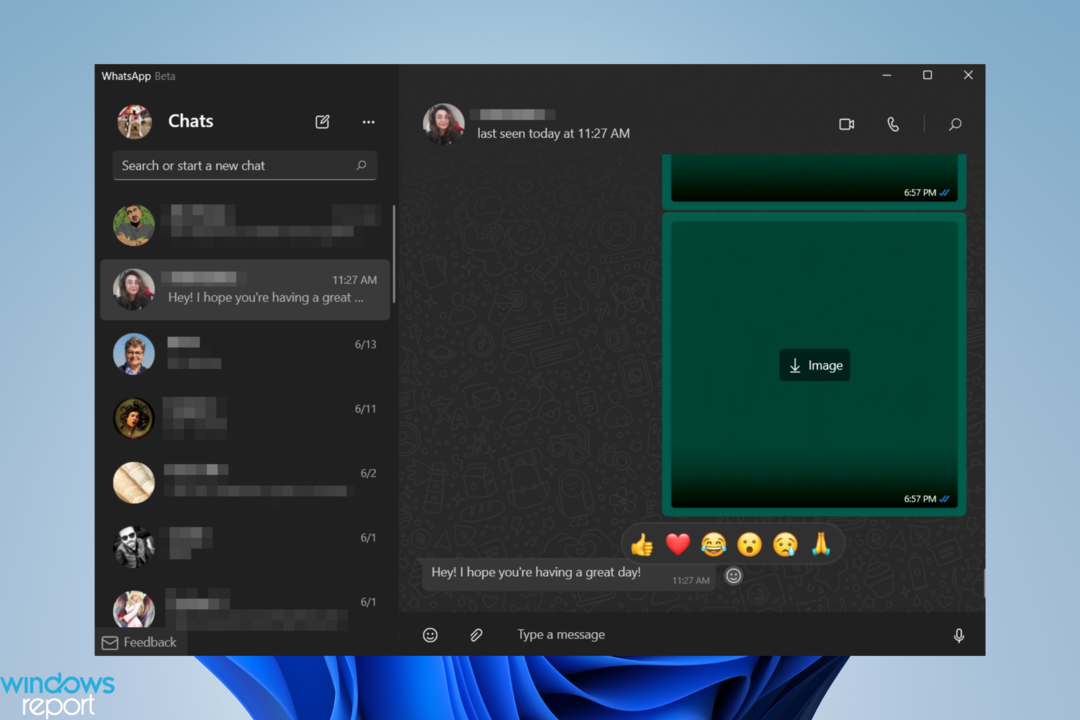Snížený ping má za následek lepší snímkovou frekvenci, žádnou latenci a celkově lepší hraní
- Špatné připojení k internetu, zastaralý firmware a mnoho dalšího může způsobit vysoký ping při hraní her.
- Jak můžete snížit tento ping v PS5? Můžete vyprázdnit DNS nebo spustit aktualizaci na konzoli.
- Uvnitř tohoto článku najdete podrobný návod, jak se vrátit k hraní bez zpoždění.

XINSTALUJTE KLIKNUTÍM NA STAŽENÍ SOUBORU
- Stáhněte si Fortect a nainstalujte jej na vašem PC.
- Spusťte proces skenování nástroje hledat poškozené soubory, které jsou zdrojem vašeho problému.
- Klikněte pravým tlačítkem na Spusťte opravu takže nástroj mohl spustit opravný algoritmus.
- Fortect byl stažen uživatelem 0 čtenáři tento měsíc.
Představte si, že vaše konzole PS5 zamrzne uprostřed hry, ve které jste tak blízko výhře. frustrující, že?
Viník, na kterého to můžete směle připnout, je latence.
Normálně má být váš herní ping v některých hrách vynikající rychlostí 20 ms. Až 30 ms je značná úroveň. Pokud to však překročí, vaše konzole bude strašně zaostávat.
Máme dobré zprávy:
Až přečtete tento článek a budete postupovat podle podrobného průvodce, budete vědět, jak snížit ping v PS5. Ve skutečnosti budou vaše herní seance od nynějška plynulé jako hedvábí.
Co způsobuje vysoký ping na PlayStation 5?
Tady je věc:
To, co hráči během nastavování přehlédnou, často způsobuje vysoký ping na PlayStation 5, když hrají. Nyní, když jste zde, vyjmenujeme faktory, které mohou přispět ke zpoždění v PS5.
Už se vrhneme na:
- Přetížení sítě: Pokud je ke stejné síti připojeno příliš mnoho zařízení nebo váš ISP čelí vysokému provozu, může to způsobit vysoký ping.
- Vzdálenost od serveru: Když je herní server umístěn daleko od vaší polohy, dojde k zamrznutí kvůli času, který trvá, než se data přesunou tam a zpět.
- Zastaralý software: Starý software PS5 může způsobit problémy s připojením, což vede k alarmujícím špičkám zpoždění.
- Omezené úložiště: Na vaší konzoli PS5 dochází místo a její odezva je pomalá.
- Zabalená mezipaměť DNS: Přebytek mezipaměti ve vašem zařízení může způsobit výpadek PS5.
- Problémy s databází: Poškozená databáze PS5.
Jak mohu snížit ping na PS5? Je to to, co vám běží hlavou?
Nestresujte se! Všechna řešení vám odhalíme v další části, pokud nás budete trpělivě sledovat.
Jak snížit ping na PS5?
Než začnete testovat níže uvedené opravy, ujistěte se, že jste své síťové připojení vyladili na maximum. Aby bylo jasné, že to není problém poskytovatele ISP.
Vyzkoušejte každé z níže uvedených řešení, dokud úspěšně nesnížíte ping na vašem PS5.
1. Použijte režim výkonu
Využití výkonu by mohlo být přesně to, co potřebujete, abyste se s hrou dostali zpět. Tento krok bohužel sníží vizuální stránku vaší hry. Tuto možnost také nemají všechny hry.
Přepnutí do tohoto režimu vám umožní celkově elegantní herní zážitek.
Jak to udělat:
- Jdi do nastavení.
- Klikněte na Uložená data a nastavení her/aplikací.
- Vyberte Předvolby hry.
- Přepněte z režimu rozlišení do režimu výkonu.

2. Aktualizujte ovladač
Váš ovladač PS5 je zcela odlišný od operačního systému konzole a může způsobit zpoždění hry, pokud je zastaralý.
Čím déle vašemu ovladači trvá, než zareaguje na vstup, tím větší bude zpoždění hry.
Chcete-li jej aktualizovat:
-
Přejděte do Nastavení > Příslušenství > Ovladače > Software bezdrátového ovladače.
- Na obrazovce se zobrazí zpráva informující o nové verzi.

- Připojte ovladač ke konzole pomocí kabelu a klikněte na Aktualizovat. Dokud nebude stahování dokončeno, konzoli neodpojujte ani nevypínejte.
3. Použijte VPN
Tip odborníka:
SPONZOROVÁNO
Některé problémy s PC je těžké řešit, zejména pokud jde o chybějící nebo poškozené systémové soubory a úložiště vašeho Windows.
Ujistěte se, že používáte vyhrazený nástroj, jako je např Fortect, který naskenuje a nahradí vaše poškozené soubory jejich čerstvými verzemi ze svého úložiště.
Výhoda používání VPN ke hře nemůže být přehnaně zdůrazněna.
Může zvýšit rychlost tím, že vás nasměruje na server, který je blíže serveru hry.
Nejen to, ale pokud používáte VPN s neomezenou šířkou pásma, jako je např ExpressVPN, dosáhnete bezproblémového hraní tak dlouho, jak budete chtít.
Přesto stojí za zmínku, že neexistuje žádná možnost přímo nainstalovat žádnou VPN na PS5. Můžete však sdílet připojení ze směrovače nebo počítače.
Chcete-li nyní sdílet připojení VPN s PS5:
Na vašem PC:
- Přihlásit se do ExpressVPN.

- Chcete-li vybrat umístění, rozbalte elipsu vedle aktuální polohy.

- Zapojte ethernetový kabel do počítače a druhý konec do PS5.
- Na panelu hledání zadejte Kontrolní panel. Klepnutím na aplikaci ji otevřete.

- Přejděte na Síť a Internet > Centrum sítí a sdílení.
- Na levém panelu vyberte Změnit nastavení adaptéru.

- Klepněte pravým tlačítkem myši na připojení VPN a vyberte Vlastnosti.

- Vyberte kartu Sdílení a zaškrtněte „Povolit ostatním uživatelům sítě připojit se prostřednictvím internetového připojení tohoto počítače“.

- Klikněte na šipku dolů vedle Vyberte připojení k privátní síti.
- V rozevírací nabídce vyberte své síťové připojení. Pokud je na vašem počítači pouze jeden ethernetový port, mělo by se jednat o připojení WiFi.
Na vašem PS5:
- Přejděte do Nastavení v hlavní nabídce PS5.
- Přejděte na Síť > Nastavení.

- Vyberte Nastavit připojení k internetu. PS5 automaticky vyhledá a vytvoří ethernetové připojení.
- Vybrat Nepoužívejte proxy server když se objeví výzva.
- Přijměte všechny možnosti. Vraťte se k předchozímu kroku a zapněte Připojte se k síti.
- Restartujte PlayStation 5.
To není vše:
ExpressVPN má širokou škálu více než 3000 serverů po celém světě, včetně některých z nejlepších umístění VPN pro hraní her.

ExpressVPN
Připojte se ke stabilnímu serveru VPN a omezte problémy s pingem na PS5!4. Uvolněte úložný prostor na PS5
Vypuštěním některých zbytečných dat může být vaše PS5 odlehčena a bude připravenější na bitvu.
Než začneme, nezapomeňte přenést své hry a informace do cloudu nebo na jednotku USB, pokud si je chcete ponechat.
Chcete-li uvolnit úložný prostor na PS5 a snížit ping na vaší konzoli, proveďte následující.
- Přejděte do Nastavení PS5.
- Vyberte Úložiště konzoly.

- Klikněte na Uložená data a nastavení her/aplikací.
- Zaškrtněte políčka vedle souborů, které chcete odstranit.
- Kliknutím na Smazat proces potvrďte.

5. Obnovte databázi PS5
Restrukturalizace databáze na vašem PS5 je proces údržby, který zvyšuje výkon konzole. Kromě toho řeší problémy související s poškozením nebo fragmentací dat.
Chcete-li znovu sestavit databázi na vašem PS5, abyste snížili ping, postupujte takto:
- Úplně vypněte konzolu
- Stiskněte a podržte tlačítko napájení, dokud neuslyšíte dvě pípnutí, která spustí nabídku nouzového režimu.
- Připojte ovladač DualSense ke konzole pomocí kabelu USB.
-
Vyberte Obnovit databázi z nabídky a poté stiskněte X pro potvrzení.

- Počkejte na dokončení procesu, což může trvat několik minut, v závislosti na množství dat na vašem PS5.
- Po dokončení procesu se konzola automaticky restartuje.
6. Aktualizujte svůj PS5
Zastaralý software PS5 ničí vaše chvíle slávy, když hrajete. Dělá to zavedením chyb, které způsobí, že vaše PS5 koktá.
- Jdi do nastavení.
- Klepněte na Systém.

- Vybrat Systémový software > Vybrat Aktualizace a nastavení systémového softwaru.
- Klikněte na Aktualizace pomocí internetu. Klikněte na Tlačítko Aktualizovat na stránce, která se objeví.

Nejnovější verze firmwaru vašeho PS5 se stáhne automaticky a poté se sama restartuje. Během tohoto procesu se snažte konzoli nevypínat.
Nyní, když jste se naučili, jak snížit ping na PS5, buďte si jisti, že se již nebudete muset starat o latenci.
Kromě toho nám dejte vědět, zda vám některá z těchto oprav fungovala, a co je důležitější, podělte se o jakékoli další metody, které jste implementovali ke zvýšení vysokého pingu na vašem PS5.
souhrn
Připojení k WiFi může někdy zpomalit PS5 kvůli jiným zařízením, které sdílejí síť. Při hraní her doporučujeme používat ethernetový kabel.
Když jsou všechny věci stejné, aktualizace vašeho PS5, používání VPN, přestavba databáze zařízení atd. zvyšuje výkon konzole. To zase snižuje ping v PS5.
Stále dochází k problémům?
SPONZOROVÁNO
Pokud výše uvedené návrhy váš problém nevyřešily, váš počítač může zaznamenat závažnější potíže se systémem Windows. Doporučujeme zvolit řešení typu „vše v jednom“. Fortect efektivně řešit problémy. Po instalaci stačí kliknout na Zobrazit a opravit a poté stiskněte Spusťte opravu.